Win11系统WSA无法启动怎么办?近期有小伙伴反映Win11电脑中的WSA无法启动,这是怎么回事,遇到这种问题应该怎么解决呢,下面小编就给大家详细介绍一下Win11WSA无法启动的解决方法,感兴趣的小伙伴快来和小编一起看一看吧。
方法一
1、点击下方任务栏中的开始,选择菜单选项中的“设置”打开。
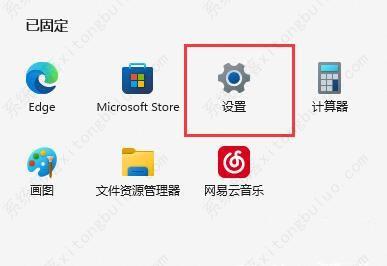
2、在新界面中点击左侧的“应用”选项。
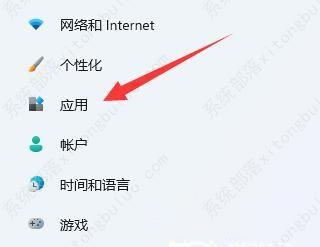
3、接着点击右侧中的“应用和功能”选项。
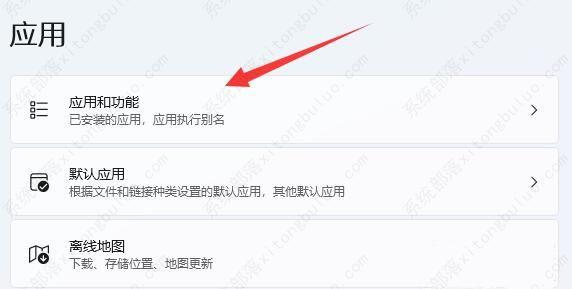
4、然后在其中找到“WSA”,点击其右侧的“。。。”按钮,选择“高级选项”打开。
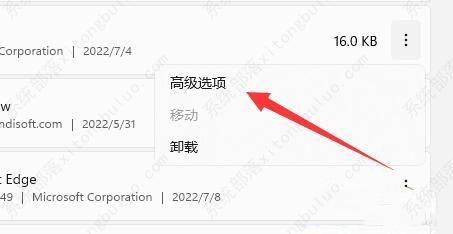
5、最后点击“重置”下方的“修复”按钮,如何无法解决的则点击“重置”按钮即可。

方法二
1、右击任务栏中的开始,选择菜单选项中的“运行”打开。

2、在窗口中输入“services.msc”,回车打开。

3、最后找到其中的“WsaService”服务将其打开即可。
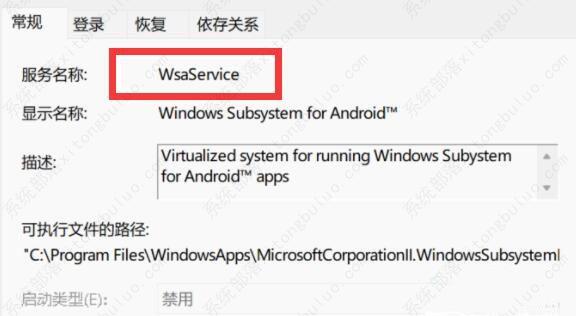


























 6845
6845

 被折叠的 条评论
为什么被折叠?
被折叠的 条评论
为什么被折叠?








